IT నిపుణుడిగా, ప్రింట్స్క్రీన్ బటన్ లేకుండా స్క్రీన్ను ఎలా ప్రింట్ చేయాలి అని నన్ను తరచుగా అడిగేవాణ్ణి. దీన్ని ఎలా చేయాలో ఇక్కడ శీఘ్ర ప్రైమర్ ఉంది.
ముందుగా, మీరు ప్రింట్ చేయాలనుకుంటున్న స్క్రీన్ను తెరవాలి. తర్వాత, మీ కీబోర్డ్లోని Alt+PrtScn కీలను నొక్కండి. ఇది మీ స్క్రీన్ యొక్క స్నాప్షాట్ను తీసి క్లిప్బోర్డ్కి కాపీ చేస్తుంది.
తర్వాత, Microsoft Word లేదా Google డాక్స్ వంటి వర్డ్ ప్రాసెసింగ్ ప్రోగ్రామ్ను తెరవండి. ఆపై, స్క్రీన్షాట్ను డాక్యుమెంట్లో అతికించడానికి Ctrl+V నొక్కండి. చివరగా, పత్రాన్ని ప్రింట్ చేయడానికి ఫైల్ > ప్రింట్ క్లిక్ చేయండి.
అంతే! ప్రింట్స్క్రీన్ బటన్ లేకుండా స్క్రీన్ను ఎలా ప్రింట్ చేయాలో ఇప్పుడు మీకు తెలుసు.
ఈ పోస్ట్లో మేము మీకు చూపుతాము ప్రింట్ స్క్రీన్ లేకుండా స్క్రీన్ షాట్ తీయడం ఎలా బటన్. నువ్వు చేయగలవు PrintScreen బటన్ లేకుండా ప్రింట్ స్క్రీన్ ఈ ప్రత్యామ్నాయ పద్ధతుల్లో దేనినైనా ఉపయోగించడం. ప్రింట్స్క్రీన్ బటన్ పని చేయని సందర్భాలు ఉన్నాయి మరియు ఫలితంగా మీరు స్క్రీన్షాట్లను తీసుకోలేరు. అటువంటి పరిస్థితుల్లో, మీరు మీ కీబోర్డ్లోని PrintScreen బటన్ లేకుండా స్క్రీన్ను ప్రింట్ చేయడానికి ఈ చిట్కాలను అనుసరించవచ్చు. అనేక పద్ధతులు ఇక్కడ జాబితా చేయబడ్డాయి, తద్వారా మీరు మీ అవసరాలకు అనుగుణంగా ఒకదాన్ని అనుసరించవచ్చు.
ఫోటోలను స్వయంచాలకంగా తెరవకుండా ఎలా ఆపాలి
మీరు ప్రింట్స్క్రీన్ బటన్ను క్లిక్ చేసినప్పుడు, మీ కంప్యూటర్ మీ స్క్రీన్ని క్యాప్చర్ చేస్తుంది. ఇది స్వయంచాలకంగా సేవ్ చేయనప్పటికీ, స్క్రీన్షాట్ను అతికించడానికి మీరు పెయింట్, పెయింట్ 3D మొదలైన వాటితో సహా ఏదైనా ఇమేజ్ ఎడిటింగ్ అప్లికేషన్ను తెరవవచ్చు. అయినప్పటికీ, ప్రింట్స్క్రీన్ బటన్ పని చేయకపోతే లేదా తరచుగా స్తంభింపజేస్తే, మీరు స్క్రీన్షాట్లను తీయలేరు. అటువంటి సమయంలో, మీరు ఈ నిర్ణయాల ద్వారా వెళ్ళవచ్చు.
PrintScreen బటన్ లేకుండా స్క్రీన్ను ఎలా ప్రింట్ చేయాలి
Windows కంప్యూటర్లో ప్రింట్ స్క్రీన్ బటన్ లేకుండా స్క్రీన్షాట్ తీయడానికి, ఈ దశలను అనుసరించండి:
- ఆన్-స్క్రీన్ కీబోర్డ్ ఉపయోగించండి
- Win+Shift+Sని ఉపయోగించండి
- కత్తెర సాధనాన్ని ఉపయోగించండి
- ప్రింట్స్క్రీన్ కీని రీమాప్ చేయండి
- థర్డ్ పార్టీ యాప్ని ఉపయోగించండి
ఈ దశల గురించి మరింత తెలుసుకోవడానికి, చదవడం కొనసాగించండి.
1] ఆన్-స్క్రీన్ కీబోర్డ్ ఉపయోగించండి

ఇది అత్యంత అనుకూలమైన పరిష్కారం మరియు Windows 11 PCలు మరియు Windows 10 PCలు రెండింటిలోనూ సజావుగా పని చేస్తుంది. మీ PC అంతర్నిర్మిత ఆన్-స్క్రీన్ కీబోర్డ్ను కలిగి ఉంది, అది మీ మౌస్ని ఉపయోగించి టైప్ చేయడానికి మిమ్మల్ని అనుమతిస్తుంది. మీ ఫిజికల్ కీబోర్డ్ సరిగ్గా పని చేయనప్పుడు ఇది సహాయం చేస్తుంది.
Windows 11/10లో స్క్రీన్షాట్లను తీయడానికి ఆన్-స్క్రీన్ కీబోర్డ్ని ఉపయోగించడానికి, ఈ దశలను అనుసరించండి:
- వెతకండి స్క్రీన్ కీబోర్డ్పై టాస్క్బార్లోని శోధన పెట్టెలో.
- వ్యక్తిగత శోధన ఫలితంపై క్లిక్ చేయండి.
- నొక్కండి PrtScn బటన్.
- పెయింట్ తెరవడానికి మరియు స్క్రీన్షాట్ను సేవ్ చేయడానికి మీ మౌస్ని ఉపయోగించండి.
FYI, మీరు చిత్రాన్ని ఎప్పటిలాగే సవరించవచ్చు మరియు దాదాపు ఎక్కడైనా సేవ్ చేయవచ్చు.
2] Win + Shift + S ఉపయోగించండి
Win + Shift + S అనేది స్క్రీన్షాట్ను క్యాప్చర్ చేయడానికి స్నిప్పింగ్ టూల్ యొక్క డైరెక్ట్ ఆప్షన్ను ఉపయోగించడం కోసం కీబోర్డ్ సత్వరమార్గం. దాదాపు ఏదైనా స్క్రీన్ క్యాప్చర్ ఫారమ్ని సెట్ చేయడానికి మీరు ఈ స్క్రీన్షాట్ని ఉపయోగించవచ్చు. దీర్ఘచతురస్రం, నిర్దిష్ట విండో లేదా మొత్తం స్క్రీన్ని ఎంచుకోవడం ద్వారా, మీరు ఏదైనా ఎంచుకోవచ్చు మరియు స్క్రీన్షాట్ తీయవచ్చు.
ఈ పద్ధతిని ఉపయోగించడానికి, క్లిక్ చేయండి Win+Shift+S కలిసి. అప్పుడు మీరు ప్రాంతాన్ని ఎంచుకోవడానికి మీ మౌస్ని ఉపయోగించాలి.
అయితే, మీరు విండో లేదా దీర్ఘ చతురస్రం యొక్క స్క్రీన్ షాట్ తీయాలనుకుంటే, మీరు ఎగువ మెను బార్ నుండి అటువంటి ఎంపికను ఎంచుకోవచ్చు.
3] కత్తెర సాధనాన్ని ఉపయోగించండి
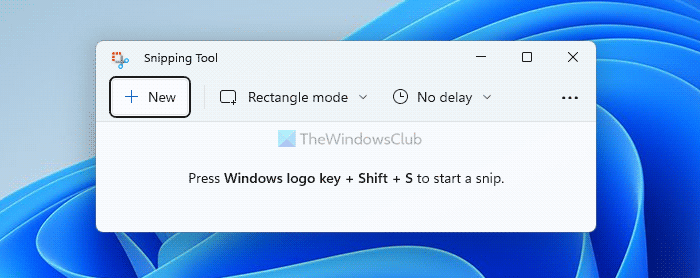
విండోస్ ఆపరేటింగ్ సిస్టమ్లో స్నిప్పింగ్ టూల్ చాలా కాలంగా ఉంది. మీరు మీ Windows PCలో స్క్రీన్షాట్లను సులభంగా తీయడానికి స్నిప్పింగ్ సాధనాన్ని ఉపయోగించవచ్చు. ఇది దీర్ఘచతురస్ర మోడ్, విండోడ్ మోడ్, పూర్తి స్క్రీన్ మోడ్ మరియు ఫ్రీఫార్మ్ మోడ్తో సహా బహుళ మోడ్లను అందిస్తుంది.
మరోవైపు, మీరు సంగ్రహాన్ని కూడా ఆలస్యం చేయవచ్చు. FYI, మీరు పై కీబోర్డ్ సత్వరమార్గాన్ని ఉపయోగించి స్నిప్పింగ్ సాధనాన్ని కూడా ప్రారంభించవచ్చు.
అయితే, మీరు పైన పేర్కొన్న అన్ని ఎంపికలను కనుగొనడానికి అసలు స్నిప్పింగ్ టూల్ విండోను కూడా తెరవవచ్చు. ఈ సందర్భంలో, మీరు మీ అవసరాలకు అనుగుణంగా క్యాప్చర్ను అనుకూలీకరించవచ్చు.
4] ప్రింట్స్క్రీన్ కీని రీమ్యాప్ చేయండి
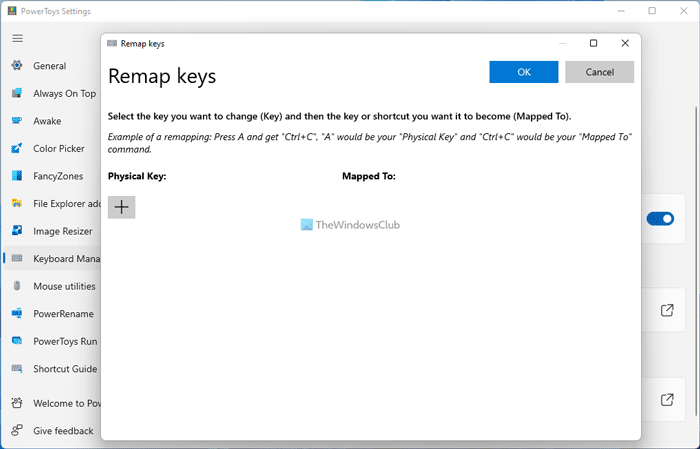
ప్రింట్స్క్రీన్ కీ పని చేయకపోతే, మీరు ఈ ఫంక్షన్ను మరొక ఉపయోగించని కీకి రీమ్యాప్ చేయవచ్చు. Windows 11/10 కీని రీమ్యాప్ చేయడానికి అంతర్నిర్మిత ఎంపికను కలిగి లేనప్పటికీ, మీరు పనిని పూర్తి చేయడానికి PowerToysని ఉపయోగించవచ్చు.
PowerToys అనేది మీ Windows కంప్యూటర్ల కార్యాచరణను మెరుగుపరచడానికి లేదా మెరుగుపరచడానికి ఉత్తమమైన యాప్లలో ఒకటి. మీరు మౌస్ లేదా కీబోర్డ్ పనితీరును మెరుగుపరచాలన్నా లేదా సత్వరమార్గాలను నిర్వహించాలన్నా, మీరు ఈ యాప్తో ఏదైనా చేయవచ్చు.
మీరు దీన్ని ఇప్పటికే కలిగి ఉంటే, మీరు యాప్ని తెరిచి, దీనికి వెళ్లవచ్చు కీబోర్డ్ మేనేజర్ . అయితే, మీరు మీ కంప్యూటర్లో పవర్టాయ్లను ఇన్స్టాల్ చేయకుంటే, మీరు Windows 11లో PowerToyలను డౌన్లోడ్ చేసి, ఇన్స్టాల్ చేయడానికి ఈ గైడ్ని అనుసరించవచ్చు.
సంస్థాపన తర్వాత, తెరవండి కీబోర్డ్ మేనేజర్ విభాగం మరియు క్లిక్ చేయండి కీని రీమ్యాప్ చేస్తుంది ఎంపిక.
ఆపై దిగువన ఉన్న ప్లస్ చిహ్నంపై క్లిక్ చేయండి భౌతిక కీ విభాగం మరియు నుండి మరొక కీని ఎంచుకోండి మ్యాప్ చేయబడింది విభాగం.
mdb వ్యూయర్ ప్లస్
ఆ తర్వాత బటన్ నొక్కండి జరిమానా మార్పులను సేవ్ చేయడానికి బటన్. స్క్రీన్ను క్యాప్చర్ చేయడానికి మీరు ఇప్పుడే మ్యాప్ చేసిన కీని ఉపయోగించవచ్చు.
5] థర్డ్ పార్టీ యాప్ని ఉపయోగించండి
Windows 11 మరియు Windows 10 కోసం అనేక థర్డ్-పార్టీ స్క్రీన్ క్యాప్చర్ సాఫ్ట్వేర్ ఉన్నాయి. ఉదాహరణకు, మీరు గ్రీన్షాట్, స్నాప్క్రాబ్, లైవ్ క్యాప్చర్, స్నాపీ మొదలైన వాటిని ఉపయోగించవచ్చు. ఈ యాప్లలో చాలా వరకు స్క్రీన్షాట్ తీయడానికి మిమ్మల్ని అనుమతించే ఆన్-స్క్రీన్ ఎంపిక ఉంటుంది. . ఇలాంటి ఎంపికను ఉపయోగించడం వల్ల కలిగే ప్రయోజనం ఏమిటంటే, మీరు స్క్రీన్షాట్ తీయడానికి వాటిపై క్లిక్ చేయడానికి మీ మౌస్ని ఉపయోగించవచ్చు.
చదవండి: విండోస్లో టైమ్డ్ స్క్రీన్షాట్లను ఎలా తీసుకోవాలి
నేను ప్రింట్ స్క్రీన్ని ఉపయోగించకుంటే స్క్రీన్షాట్ ఎలా తీయాలి?
మీరు స్క్రీన్షాట్లను తీయడానికి ప్రింట్స్క్రీన్ బటన్ను ఉపయోగించకూడదనుకుంటే, మీరు పై పద్ధతులను ఉపయోగించవచ్చు. అనేక ఎంపికలు ఉన్నాయి మరియు మీరు కోరుకున్న విధంగా వాటిలో దేనినైనా ఉపయోగించవచ్చు. ఉదాహరణకు, మీరు Win+Shift+S కీబోర్డ్ సత్వరమార్గాన్ని ఉపయోగించవచ్చు, ప్రింట్స్క్రీన్ కీని రీమాప్ చేయవచ్చు, స్నిప్పింగ్ సాధనాన్ని ఉపయోగించవచ్చు.
కేవలం నా స్క్రీన్ స్క్రీన్ని ఎలా ప్రింట్ చేయాలి?
మొత్తం స్క్రీన్ను ప్రింట్ చేయడానికి, మీరు Win+Shift+Sని ఉపయోగించవచ్చు మరియు మీ మౌస్తో మొత్తం స్క్రీన్ను ఎంచుకోవచ్చు. ప్రత్యామ్నాయంగా, మీరు మీ కంప్యూటర్లో స్నిప్పింగ్ సాధనాన్ని తెరిచి, పూర్తి స్క్రీన్ ఎంపికను ఎంచుకోవచ్చు. ఆ తర్వాత, మీరు స్క్రీన్ను ఎంచుకోవడానికి మౌస్ని ఉపయోగించవచ్చు.
ఇదంతా! ఈ పద్ధతులు సహాయపడతాయని నేను ఆశిస్తున్నాను.
చదవండి: మౌస్ పాయింటర్ మరియు కర్సర్ ప్రారంభించబడి స్క్రీన్షాట్ ఎలా తీయాలి.















